تغییر زبان رابط کاربری در MS Word
هنگامی که کاربران از خود می خواهند که چگونه زبان را در Word تغییر دهند، در 99.9٪ موارد، تغییر در طرح صفحه کلید نیست. دوم، به خوبی شناخته شده است، توسط یک ترکیبی در کل سیستم انجام می شود - با فشار دادن ALT + SHIFT یا CTRL + SHIFT، بسته به آنچه که در تنظیمات زبان شما انتخاب شده است. و اگر همه چيز ساده و روشن با تغيير پويا باشد، پس با تغيير زبان رابط کاربري، همه چيز کمي پيچيده است. به ویژه اگر در ورد شما یک رابط را در یک زبان که شما کاملا درک نمی کنید.
در این مقاله ما در مورد چگونگی تغییر زبان رابط کاربری از انگلیسی به روسی نگاه خواهیم کرد. در همان مورد، اگر شما نیاز به انجام عمل مخالف، آن را حتی ساده تر خواهد بود. در هر صورت، مهمترین چیز برای یادآوری موقعیت نقاط انتخاب است (این است اگر شما زبان را نمی دانید). بگذار شروع کنیم
محتوا
تغییر زبان رابط در تنظیمات برنامه
1. باز کردن ورد و رفتن به منوی " File ".
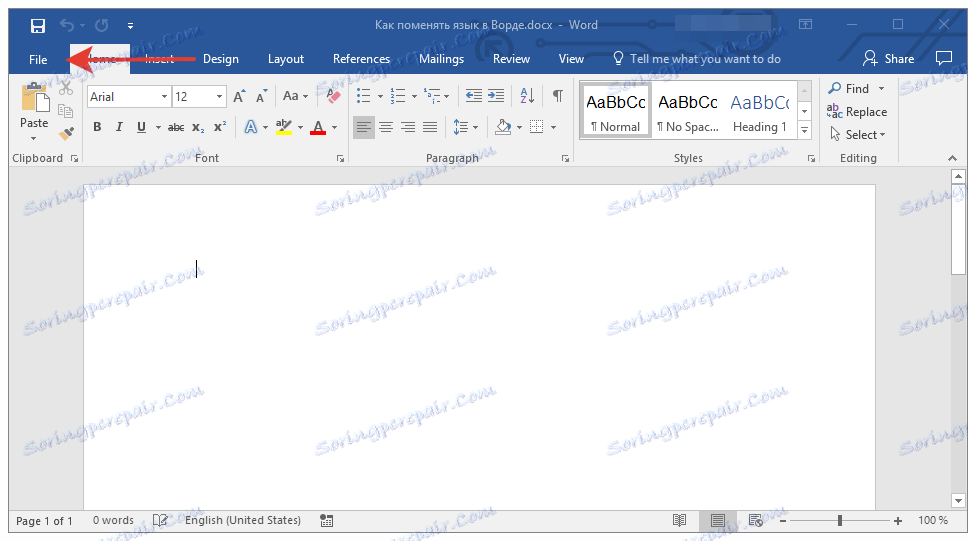
2. به بخش "گزینه ها" بروید .
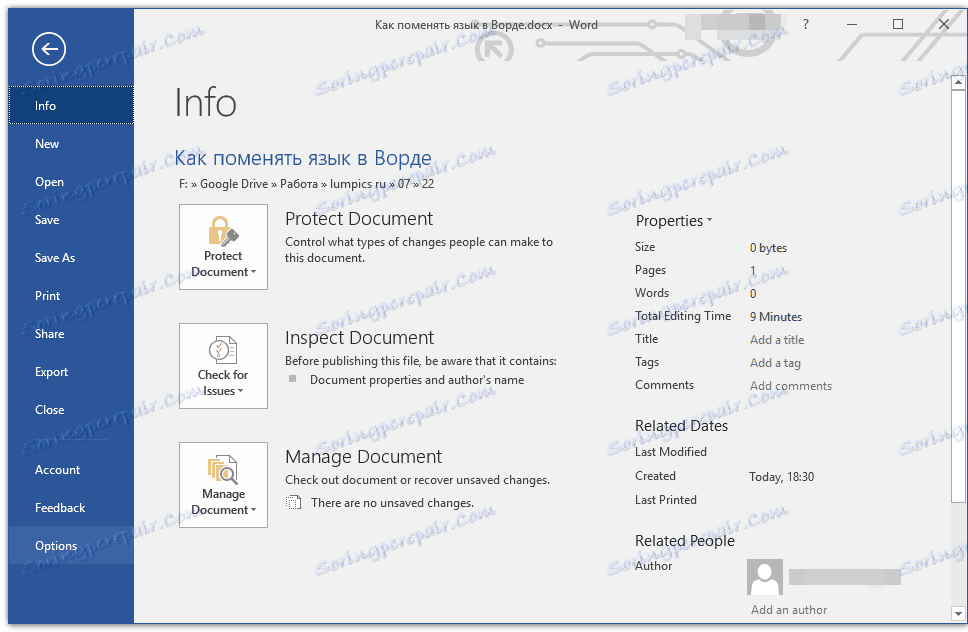
3. در پنجره تنظیمات، گزینه "Language" را انتخاب کنید.
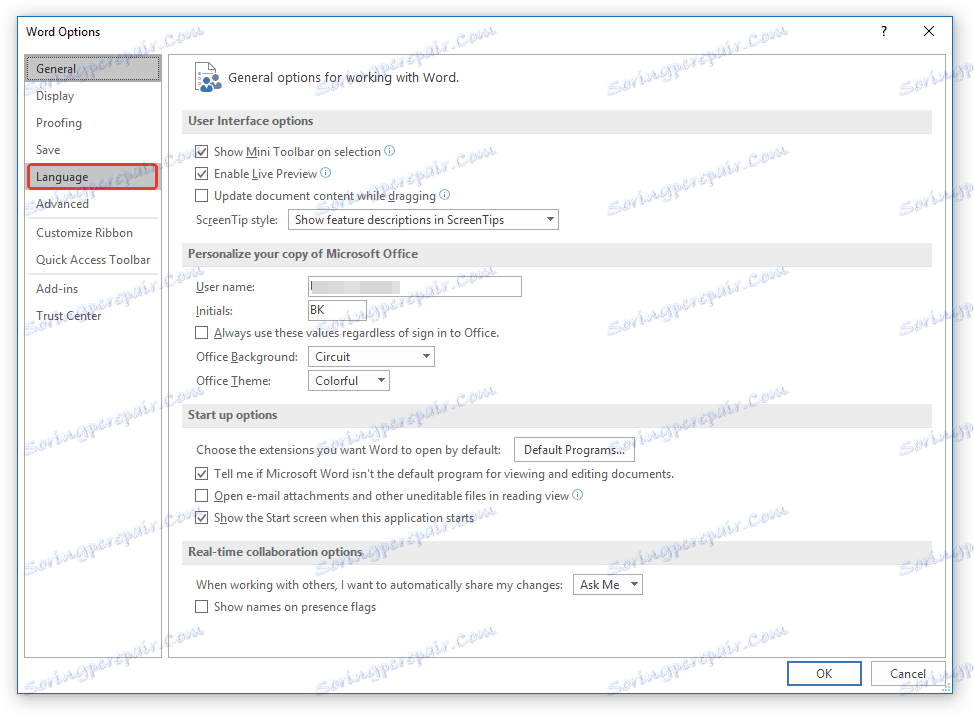
4. از طریق پنجره پارامترها به «زبان نمایش» بروید .
5. انتخاب "روسی" یا هر نوع دیگری که می خواهید در برنامه به عنوان یک زبان رابط کاربری استفاده کنید. روی دکمه «تنظیم به عنوان پیش فرض» در زیر پنجره انتخاب کلیک کنید.
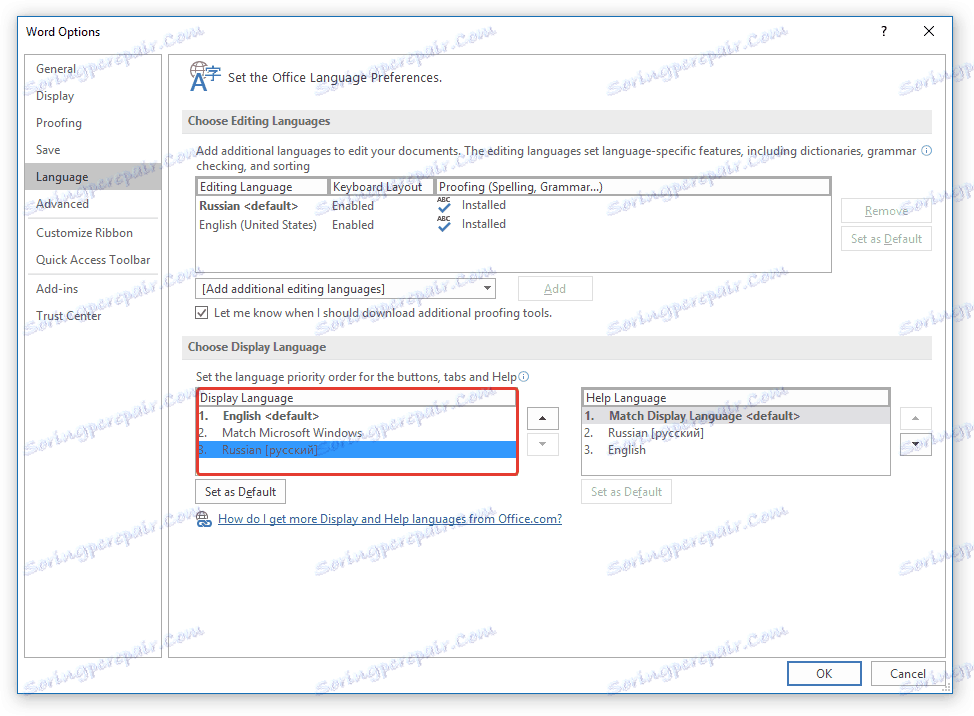
6. برای بستن پنجره "تنظیمات" روی "OK" کلیک کنید، برنامه ها را از بسته "مایکروسافت آفیس" راه اندازی مجدد کنید.
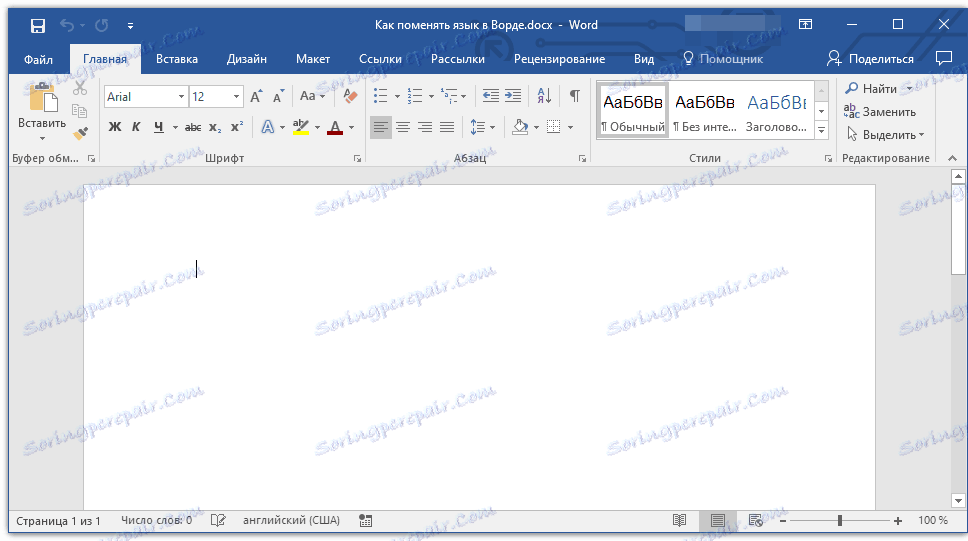
توجه: زبان رابط به یکی از مواردی که برای تمام برنامه های موجود در بسته مایکروسافت آفیس انتخاب شده تغییر خواهد کرد.
تغییر زبان رابط برای نسخه های یک زبان MS Office
برخی از نسخه های مایکروسافت آفیس تنها زبان هستند، یعنی آنها تنها از یک زبان رابط پشتیبانی می کنند و نمی توانند در تنظیمات تغییر کنند. در این مورد، شما باید بسته زبان لازم را از وب سایت مایکروسافت دانلود کنید و آن را بر روی رایانه خود نصب کنید.
تغییر زبان رابط برای نسخه های یک زبان MS Office
برخی از نسخه های مایکروسافت آفیس تنها زبان هستند، یعنی آنها تنها از یک زبان رابط پشتیبانی می کنند و نمی توانند در تنظیمات تغییر کنند. در این مورد، شما باید بسته زبان لازم را از وب سایت مایکروسافت دانلود کنید و آن را بر روی رایانه خود نصب کنید.
1. روی پیوند بالا کلیک کنید و در مرحله 1 زبان مورد نظر خود را در زبان Word به عنوان زبان رابط کاربر پیش فرض انتخاب کنید.
2. در جدول زیر پنجره انتخاب زبان، نسخه ای برای دانلود (32 بیت یا 64 بیت) را انتخاب کنید:
- دانلود (x86)؛
- دانلود (x64).
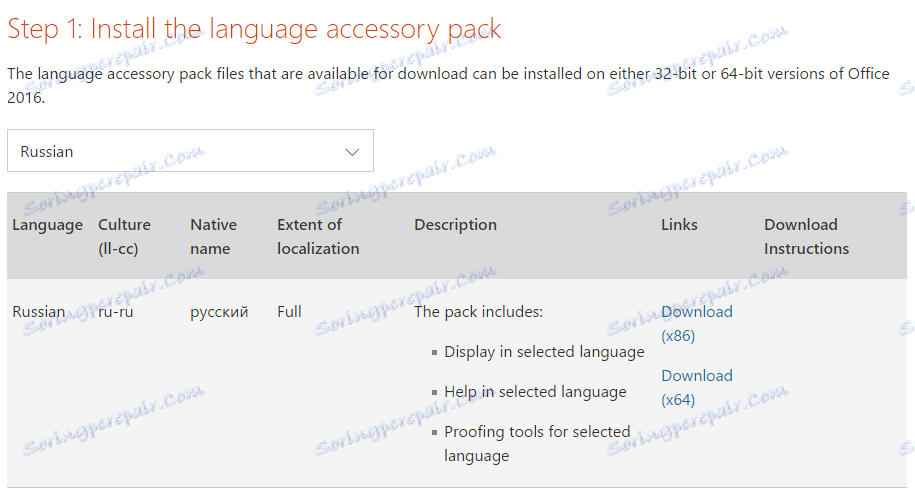
3. صبر کنید تا بسته زبان به کامپیوتر شما بارگیری شود، آن را نصب کنید (برای انجام این کار، به سادگی پرونده نصب را اجرا کنید).
نکته: نصب بسته زبان به طور خودکار صورت می گیرد و زمان زیادی را صرف می کند، بنابراین شما باید کمی صبر کنید.
پس از بسته بندی زبان بر روی کامپیوتر نصب شده، کلمه را اجرا کنید و زبان رابط را تغییر دهید، طبق دستورالعمل های توصیف شده در بخش قبلی این مقاله.
این همه، اکنون شما می دانید که چگونه زبان رابط را در Word تغییر دهید.